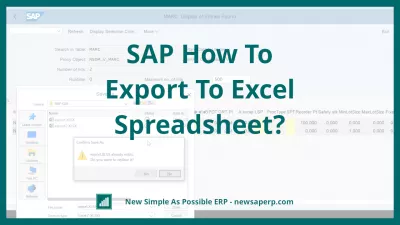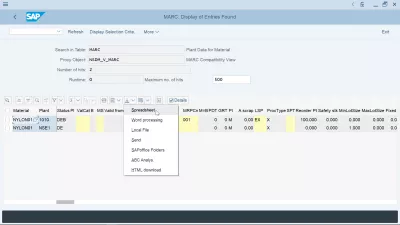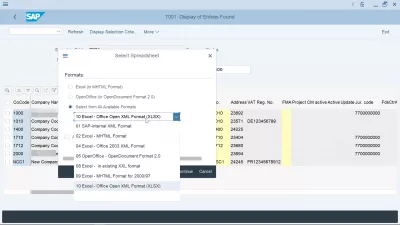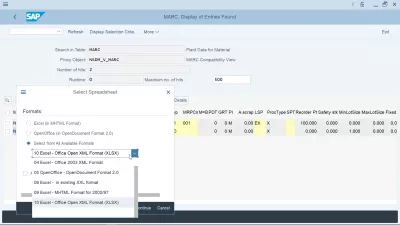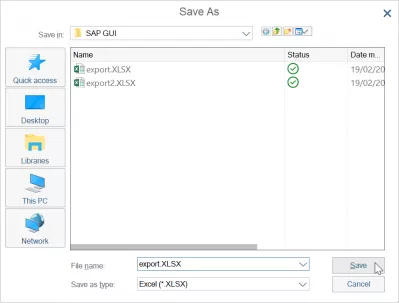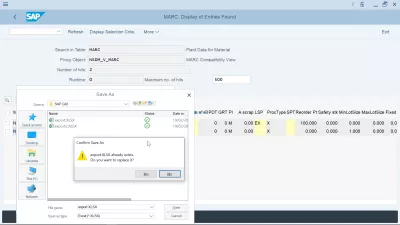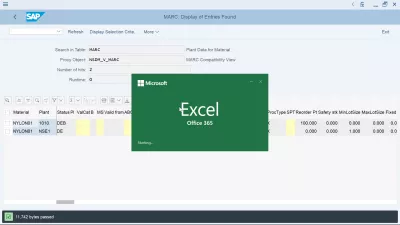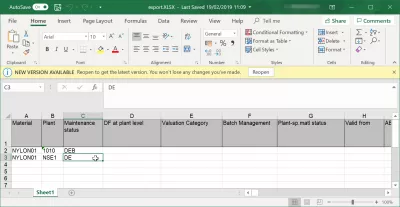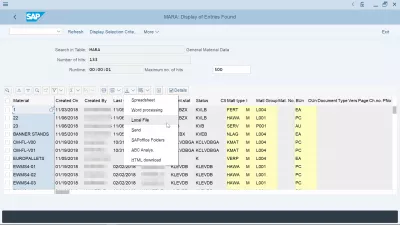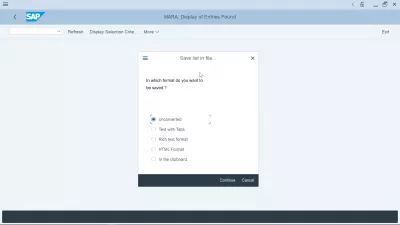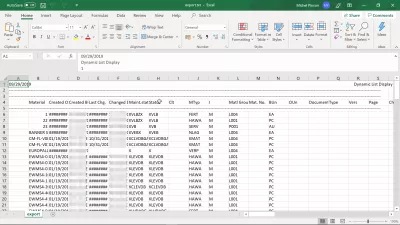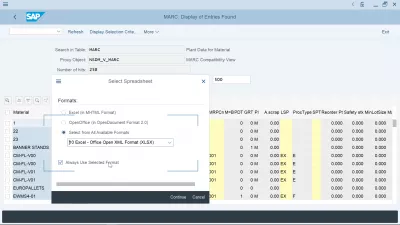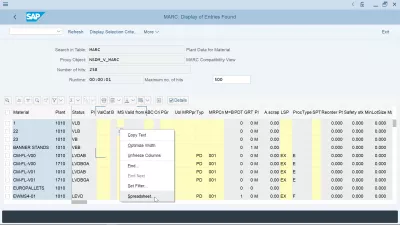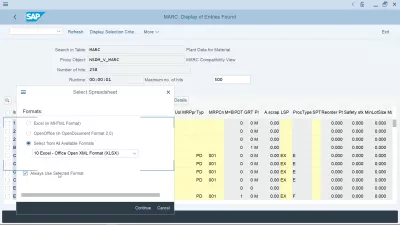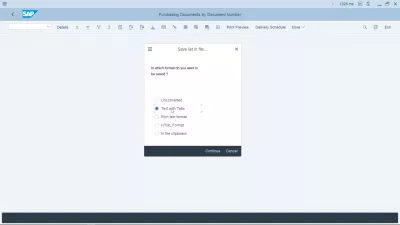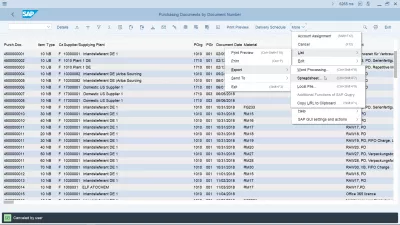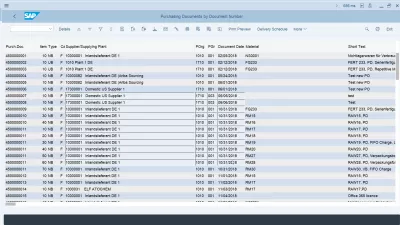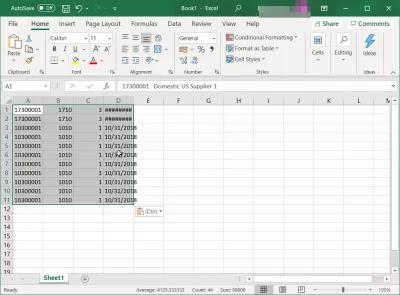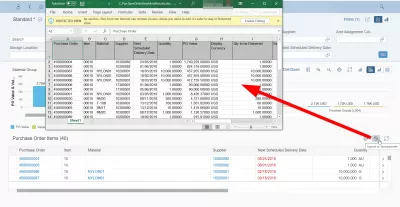SAP Kaip Eksportuoti Į Excel Skaičiuoklę?
- Kaip eksportuoti SAP duomenis į „Excel“?
- Eksportuokite lentelę į „SAP“ į „Excel“
- SAP eksportuoja į Excel skaičiuoklės parinktis
- SAP duomenų eksportas į „Excel“ failų išsaugojimą
- SAP duomenų eksportas atidarytas „Excel“
- Kaip atsisiųsti didžiulius duomenis iš SAP lentelės?
- Pasirinktas SAP GUI numatytasis SAP Excel eksporto formatas, kaip jį pakeisti?
- Kaip atsisiųsti „ABAP Excel“?
- Trūksta SAP eksporto į skaičiuoklę parinkties, ką daryti?
- Kaip atkurti eksportavimą į „Excel“ parametrus SAP?
- Kaip nukopijuoti SAP lentelės laukus į „Excel“?
- SAP Fiori: Eksportuokite į Excel
- Dažnai Užduodami Klausimai
- „SAP HANA“ įrašas, skirtas vaizdo įrašų ne technikoms - video
- Komentarai (4)
Kaip eksportuoti SAP duomenis į „Excel“?
Eksportuoti duomenis iš SAP į „Excel“ yra gana paprasta. Žemiau skaitykite, kaip SAP lentelę eksportuoti į „Excel“ arba SAP ataskaitą į „Excel“ eksportuoti naudojant kitą procedūrą. Atlikę SAP „Excel“ eksportavimą, galėsite žaisti su SAP duomenų ištrauka su „Excel“ išplėstine „vlookup“, „Excel“ eilučių palyginimu, įvykių skaičiaus skaičiavimu ir kitomis standartinėmis skaičiuoklės funkcijomis.
Vykdydami SAP sistemos lentelės operaciją, raskite rodyklės piktogramą lentelės viršuje ir spustelėkite ją.
Turėtų būti parinktis, vadinama Skaičiuoklė.
Pasirinkite šią parinktį, išsaugokite failą vietoje ir atidarykite ją „Excel“ programoje - skaičiuoklė iš tikrųjų bus „Excel“ failas, nepaisant to, kad jis nebus tiesiogiai vadinamas „SAP“.
Pagrindiniai SAP įgūdžių mokymai internetuEksportuokite lentelę į „SAP“ į „Excel“
Pradedant nuo lentelės ekrano, pvz., Sandorių SE16N rodymo įrašų, su lentelės MARC parodyta ekranui, medžiagos duomenims apie įrenginį, suraskite piktogramą su rodykle lentelės viršuje.
Paspaudus ant šios piktogramos bus rodomas išskleidžiamajame meniu su keliomis atsisiuntimo parinktimis:
- Skaičiuoklė eksportuos SAP duomenis į „Excel“,
- teksto apdorojimas eksportuos SAP duomenis į „Word“,
- vietinis failas eksportuos duomenis į tekstinį failą, kurį galima atidaryti naudojant „Notepad ++“ arba kitą teksto redaktorių,
- siųsti atveria SAP vidinį kūrimo dokumentą ir išsiųs operaciją,
- parduotuvėje SAP bus išsaugoti duomenys SAP,
- ABC analizė parodys kai kurias diagramas,
- HTML atsisiuntimas suteiks duomenis, kuriuos norite atsisiųsti HTML faile, kad jie būtų rodomi naršyklėje arba skelbiami internete.
Norėdami eksportuoti SAP duomenis į „Excel“, pasirinkite parinktį Skaičiuoklė.
SAP eksportuoja į Excel skaičiuoklės parinktis
Pasirinkus skaičiuoklės eksportą, bus siūlomos kelios parinktys, leidžiančios failui eksportuoti skirtingais formatais iš „Excel MHTML“, kuris gali būti naudingas failams, kurie yra per dideli „Excel“, „OpenOffice“ formatui ar daugiau formatų: SAP vidinis XML formatas, „Excel“ MHTML formatas, „Excel Office 2003“ XML formatas, „OpenOffice“ OpenDocument 2.0 formatas, „Excel“ esamas XXL formatas, „Excel“ MHTML formatas 2000/1997, „Excel“ biuro atidarymo XML formatas (XLSX).
Vėlesnis, „Excel“ biuras „Open XML format XLSX“ yra standartinis naujausios „Microsoft Excel 2016“ programos ir „Excel Office 356“ formatas.
Pasirinkite formatą „Excel Office Open XML“ formatą, kad galėtumėte atlikti SAP duomenų eksportą į „MSExcel“.
SAP duomenų eksportas į „Excel“ failų išsaugojimą
Kitas žingsnis bus išsaugoti „Excel“ failą, kuriame yra „SAP“ eksportuoti duomenys. Bus atidaryta eilutė, kuri pagal nutylėjimą bus nustatyta numatytame SAP eksporto aplanke, kuris paprastai yra SAP GUI aplankas, esantis vietiniame kompiuterio programos failų aplanke.
Labiausiai tikėtina, kad failas jau bus, ypač eksportuojant daug duomenų. Jei tik reikia rodyti duomenis „Excel“, kad atliktumėte kelias kopijavimo ir įklijų operacijas į kitą „Excel“ skaičiuoklę arba kitą programą, pakanka pakeisti esamą failą.
SAP duomenų eksportas atidarytas „Excel“
Kai failas bus išsaugotas kompiuteryje, „Excel“ automatiškai atidarys ką tik sukurtą SAP duomenų eksportą.
Priklausomai nuo failo ilgio, tikimasi šiek tiek laiko atidaryti programą.
Paprastai neįmanoma atidaryti daugiau nei 50000 įrašų.
Tokiu atveju, norint eksportuoti mažiau duomenų, SAP sistemoje reikia naudoti filtravimo kriterijus ir kopijuoti bei įklijuoti juos rankiniu būdu iš skirtingų „Excel“ eksportų į vieną „Excel“ failą.
Ir po kurio laiko „Excel“ programa parodys eksportuojamą SAP duomenų failą skaičiuoklėje.
Dabar galima žaisti su duomenimis, gaunamais tiesiogiai iš „SAP S/4 HANA“ „„Excel Office 365““ ar kitoje „Office“ versijoje.
Kaip atsisiųsti didžiulius duomenis iš SAP lentelės?
Norėdami atsisiųsti didžiulius duomenis iš SAP lentelės, geriausias būdas yra atsisiųsti foninį failą, užuot tiesiogiai atidarius SAP duomenų eksportavimą „Excel“ skaičiuoklėje - lygiai taip, kaip darytumėte SAP ataskaitą į „Excel“.
Pasirinkite eksporto formatą, užimantį mažiau vietos, pavyzdžiui, nekonvertuotą, nes, pavyzdžiui, naudojant HTML eksportą, žymiai padidės vietos faile, pridedant papildomų HTML simbolių.
Nepataisytas SAP duomenų eksportas yra geriausias būdas atsisiųsti didžiulius duomenis iš SAP lentelės, nes sumažės failo vieta diske. Tiesiog atidarykite ją programoje „Excel“ kaip tekstinį failą, stulpelius atskyrę simboliu „|“.
Jei duomenys, kuriuos reikia atsisiųsti iš SAP, vis dar yra per dideli, pabandykite juos atsisiųsti keliomis mažesnėmis dalimis, naudodami SE16N duomenų peržiūros programos SAP operaciją, pavyzdžiui, su filtrais, ir atlikite keletą duomenų eksportavimo.
Pasirinktas SAP GUI numatytasis SAP Excel eksporto formatas, kaip jį pakeisti?
Jei atlikote „SAP Excel“ eksporto procesą naudodami „Excel“ skaičiuoklės parinktį ir pasirinkote parinktį „Visada naudoti pasirinktą formatą“, pasirinkta „Excel“ eksporto parinktis visada bus naudojama SAP sistemoje jūsų vartotojui.
Norėdami pakeisti pasirinktą numatytąjį SAP Excel eksporto formatą, tiesiog atidarykite ataskaitą, pavyzdžiui, lentelės rodinį SE16N, ir dešiniuoju pelės mygtuku spustelėkite bet kurią lentelės vietą.
Atsidariusiame kontekstiniame meniu pasirinkite parinktį „Spreadsheet ...“, o iššokantis langas, leidžiantis pasirinkti SAP Excel eksporto formatą iš galimų formatų sąrašo, vėl bus jūsų SAP GUI, kartu su galimybe panaikinti žymėjimą „Visada naudokite pasirinktą formatą“.
Jūsų SAP išskleidimas į „Excel“ bus atliekamas pagal naujai pasirinktą „SAP Excel“ eksporto formatą ir bus nustatytas kaip numatytasis arba ne, atsižvelgiant į tai, ar pasirinkote patikrinti „SAP Excel“ eksporto parinktį „visada naudoti pasirinktą formatą“.
Kaip pakeisti numatytąjį pasirinktą skaičiuoklės eksporto formatą.Kaip sugrąžinti skirtingas atsisiuntimo parinktis iš SAP į „Excel“?
Kaip atsisiųsti „ABAP Excel“?
Galima užprogramuoti „ABAP Excel“ atsisiuntimą duomenims eksportuoti į norimą failo formatą, sukuriant vidinę lentelę, kurią tada atsisiųs SAP vartotojas.
Tačiau „ABAP Excel“ atsisiuntimo sukūrimas yra techninė operacija, kurią turi atlikti kūrėjas, turintis tinkamą sistemos prieigą. Geriausias sprendimas tai padaryti yra eiti SAP ABAP programuotojo mokymosi keliu ir patiems susikurti programą arba paprašyti kompetentingo konsultanto tai padaryti jūsų vardu.
Trūksta SAP eksporto į skaičiuoklę parinkties, ką daryti?
Jei jums trūksta parinkties SAP eksportuoti į skaičiuoklę, greičiausiai todėl, kad po naujovinimo ji buvo pakeista kitu vardu. Vis tiek galite išskleisti duomenis iš SAP į „Excel“, pasirinkdami teksto su skirtukais eksportavimo parinktį.
Kai SAP skaičiuoklės parinktis nėra, tiesiog naudokite kitą parinktį, pvz., Tekstas su skirtukų eksportu, kuris turi tą patį rezultatą kaip SAP skaičiuoklės eksportu.
Po EHP7 naujovinimo trūksta skaičiuoklės parinktiesKaip atkurti eksportavimą į „Excel“ parametrus SAP?
Jei išgauti duomenis iš SAP parinktis nėra tinkamai nustatyta į „SAP“ atsisiuntimo „Excel“, pvz., Atliekant ME2N operaciją, geriausias būdas atkurti eksportą į „Excel“ parametrus SAP yra rankiniu būdu pasirinkti parinktį Daugiau: Sąrašas: Eksportuoti: Skaičiuoklė arba naudoti klaviatūrą derinant CTRL + SHIFT + F7 eksportuojant naują lentelę ir rankiniu būdu pasirinkti tinkamą naudoti formatą.
SAP atsisiųskite „Excel“ nuorodą: CTRL + SHIFT + F7Kaip nukopijuoti SAP lentelės laukus į „Excel“?
Norėdami nukopijuoti konkrečius SAP lentelės laukus į „Excel“, pirmiausia atidarykite lentelę SAP. Tada naudokite klavišų kombinaciją CTRL + Y, kad atidarytumėte žymeklį SAP sąsajoje.
Dabar galėsite pasirinkti konkretų lentelės laukų rinkinį SAP spustelėdami vieną tikslinio pasirinkimo kampą ir vilkite pelės žymeklį į priešingą tikslinių ląstelių pasirinkimo kampą, tuo pačiu laikydami klavišų kombinaciją CTRL + Y klaviatūra.
Pasirinkę langelius, atleiskite klavišus ir pelę ir nukopijuokite duomenis naudodami klavišų kombinaciją CTRL + C. Dabar galite įklijuoti nukopijuotus SAP lentelės laukus į „Excel“ ar bet kurią kitą duomenų apdorojimo programą.
SAP Fiori: Eksportuokite į Excel
Ne visada įmanoma eksportuoti Fiori lenteles Excel kaip skaičiuoklę. Kai kurioms lentelėms, tai dar neįmanoma pasirinkti duomenų rankiniu būdu ir nukopijuokite jį į skaičiuoklę!
Tačiau, kai yra galimybė eksportuoti į Excel SAP Fiori, yra diskretiškas eksportas į skaičiuoklės piktogramą bus rodoma tiesiai virš duomenų lentelės, dešinėje pusėje.
Tiesiog spustelėkite tą piktogramą, o stalo turinys bus tiesiogiai sujungtas į Excel failą, kurį atsisiųsite naršyklėje.
Dažnai Užduodami Klausimai
- Kokiais formatais galite eksportuoti SAP į „Excel“?
- Kai eksportuojate, jums bus pateiktos kelios parinktys, leidžiančios eksportuoti failą į įvairius „Excel MHTML“ formatus, kurie gali būti naudingi failams, kurie yra per dideli „Excel“, „OpenOffice“ formatas ar kiti formatai.
- Kaip galite eksportuoti duomenis iš SAP į „Excel“ skaičiuoklę?
- Eksportuojant duomenis iš *SAP *į „Excel“ apima įmontuotų eksporto funkcijų naudojimą *SAP *, paprastai prieinamas iš ataskaitų teikimo ar duomenų rodymo sąsajų.
- Ar galite išsaugoti SAP ataskaitos formatavimą eksportuojant į „Excel“?
- Išsaugoti formatavimą eksporto metu gali prireikti papildomų nustatymų arba naudoti konkrečias eksporto funkcijas *SAP *.
„SAP HANA“ įrašas, skirtas vaizdo įrašų ne technikoms

Yoann Bierling yra interneto leidybos ir skaitmeninės konsultavimo profesionalas, daro pasaulinį poveikį per patirtį ir inovacijas technologijose. Aistringai įgalinant asmenis ir organizacijas klestėti skaitmeniniame amžiuje, jis yra priversti pateikti išskirtinius rezultatus ir skatinti augimą kuriant švietimo turinį.